|
Starstruck

Dieses Tutorial wurde mit PSP 12 geschrieben.
Es lässt sich aber auch mit den Vorgängerversionen problemlos nacharbeiten.
© Biene - All Rights Reserved. Bitte lest meine
Terms of Use.
Vervielfältigen oder Nutzung für
Bastelforen als Aufgabe nur mit meiner Erlaubnis !
Du benötigst dieses
Material.
Such dir bitte selber eine geeignete Haupttube und
einige Tuben für den Strip.
Meine sind ©Keith Garvey und nicht im
Material enthalten.
Seine schönen Tuben nebst Lizenz kannst du
hier
erwerben.
Unsere Scrapteile sind aus dem Ki TK-StarStruck von
Tammy Kat.
Dieses kannst du
hier downloaden.
Unserer Maske Vix_BigMask019 ist von Vix.
Diese kannst du dir
hier downloaden.
Ein riesengroßes Dankeschön geht an die fleißigen
Bastler & Tuber
der Tubengruppen denen ich angehöre.
Das Wasserzeichen der einzelnen Tuben ist in den Tuben enthalten.
Das © bleibt beim jeweiligen Original Artist.
Filter:
Öffne eine neue Leinwand 700 x 700 px weiß.
Such dir aus dem Template eine schöne Farbe als VG
Farbe.
Ich habe #f10985 benutzt.
Ebenen - neue Rasterebene.
Auswahl - Alles auswählen.
Öffne aus dem Kit das paper gradientglittery2.
Bearbeiten - Kopieren.
Wechsel auf dein Bild zurück.
Bearbeiten - In eine Auswahl einfügen.
Auswahl aufheben.
Ebenen - neue Maskenebene - Aus Bild.
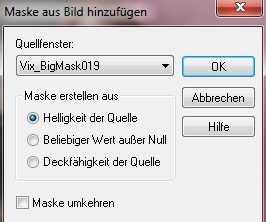
Zusammenfassen - Gruppe zusammenfassen.
Beim genauen Hinsehen entdeckst du nun oben rechts eine
Harte Kante auf der Maske.
Wenn dich das stört gehe wie folgt vor.

Aktiviere dein Löschwerkzeug - Gr 27 - Deckfähigkeit 14.
Radiere die Kante vorsichtig weg.
Nicht einfach drüber streichen sondern etwas willkürlich
"zupfen".
Ebenen - Duplizieren.
Wechsel eine Ebene tiefer.
Anpassen - Bildschärfe verringern - Gaußscher
Weichzeichner - Radius6.
Bild - Größe ändern - 98% - Größe aller Ebenen anpassen
- ausgeklickt.
Wechsel auf die oberste Ebene zurück.
Ebenen - Duplizieren.
Bild - Horizontal und Vertikal Spiegeln.
Wenn du magst, kannst du hier einen Glitter einfügen.
Öffne aus dem Kit starsltpink.
Kopiere die Sterne als neue Ebene in dein Bild.
Verkleinere sie auf 80%.
Schieb sie nach unten links.
Ebenen - Duplizieren.
Bild - Horizontal Spiegeln.
Bild - Vertikal Spiegeln.
Beide Stern-Ebenen.
Effekte 3D-Effekte - Schlagschatten.
2 - 2 - 30 - 8 - schwarz.
Öffne aus dem Kit filmstripframe-blue.
Kopiere ihn als neue Ebene in dein Bild.
Schieb ihn etwas nach oben.
Öffne deine ausgesuchte Tube.
Kopiere einen Ausschnitt als neue Ebene in dein Bild.
Rechtsklick in die Ebene - Anordnen - nach unten
verschieben.
Schieb ihn schön auf dem strip zurecht.
Wechsel auf den Filmstrip zurück.
Aktiviere dein Auswahlwerkzeug - Rechteck.
Ziehe folgende Auswahl auf.

Wechsel eine Ebene tiefer.
Drück einmal die Entf-Taste deiner Tastatur.
Auswahl - aufheben.
Wechsel auf die oberste Ebene zurück.
Ziehe eine Auswahl um das rote Wort Starstruck links
oben.
Anpassen Farbton/Sättigen - Kolorieren.
Farbton und Sättigung 0.
Auswahl aufheben.
Effekte 3D-Effekte - Schlagschatten.
2 - 2 - 40 - 8 - schwarz.
Öffne mein Material.
Die Ebenen sind unsichtbar gestellt.
Öffne zunächst einmal die Sichtbarkeit aller Ebenen.
Schließe das Material nach dem Kopieren nicht.
Wir benötigen es noch einige Male.
Aktiviere die Ebene stars biene.
Kopiere sie als neue Ebene in dein Bild.
Schieb sie nach oben.
Öffne aus dem Kit bowblackwhite.
Kopiere die Schleife als neue Ebene in dein Bild.
Verkleinere sie auf 60%.
Anpassen - Helligkeit/Kontrast.
Helligkeit 50 - Kontrast 10.
Effekte 3D-Effekte - Schlagschatten.
2 - 2 - 40 - 8 - schwarz.
Schieb sie nach oben links.
Öffne aus dem Kit Filmstrip1.
Mit Shift+D duplizierst du ihn und schließt das
Original.
Wechsel auf mein material.
Aktiviere die Ebene vorlage biene
Kopiere sie als neue Ebene in den duplizierten
Filmstrip.
Rechtsklick in die Ebene - Anordnen - nach unten
verschieben.
Benenne die Ebene wieder vorlage.
Schieb sie mit den Pfeiltasten deiner Tastatur 2
Schritte nach rechts.
Wechsel auf die oberste Ebene zurück.
Kopiere einen Ausschnitt deiner Tube als neue Ebene in
dein Bild.
Verkleinere den Ausschnitt ggfs.
Schieb ihn schön auf dem 1. Frame links zurecht.
Deckfähigkeit - 44%.
Wechsel auf die Ebene vorlage zurück.
Aktiviere deinen Zauberstab - Toleranz und Randschärfe
0.
Klick in das Innere vom 1 Frame links.
Wechsel auf die Ebene mit deinem Tubenausschnitt zurück.
Auswahl - umkehren.
Drück einmal die Entf-Taste.
Auswahl - aufheben.
Füll auf die gleiche Art und Weise alle übrigen Frames.
Wenn du fertig bist, lösche die Ebene vorlage.
Bearbeiten - Inhalte Kopieren - Alle Ebenen Kopieren.
Wechsel auf dein großes Bild zurück und füge es als neue
Ebene dort ein.
Verkleinere die ebene auf 90%.
Bild - Vertikal Spiegeln.
Schieb sie nach unten.
Effekte 3D-Effekte - Schlagschatten.
2 - 2 - 40 - 10 - schwarz.
Anpassen - Schärfe - Unscharf maskieren.
1 - 40 - 4 - Helligkeit - nicht angeklickt.
Öffne aus dem Kit flair1.png.
Kopiere den Button als neue Ebene in dein Bild.
Schieb ihn nach links.
Öffne aus dem Scrapkit directorchair.
Kopiere ihn als neue Ebene in dein Bild.
Schieb ihn nach unten rechts.
Effekte 3D-Effekte - Schlagschatten.
2 - 2 - 45 - 8 - schwarz.
Öffne aus dem Kit clapboard.
Kopiere es als neue Ebene in dein Bild.
Anpassen - Farbton/Sättigung - Kolorieren - gleiche
Einstellungen.
Verkleinere es auf 80%.
Auswahl - Alles - Auswahl - Frei - Auswahl - Nicht Frei.
Auswahl - ändern - Randschärfe 2.
Auswahl - umkehren.
Drück 3 mal die Entf-Taste deiner Tastatur.
Auswahl - aufheben.
Schieb es nach links.
Wenn du magst, kannst du diese Ebene nun beschriften.
Ich habe hierfür die Schrift Albertus MT - Farbe #c9c9c9
- Gr. 18 - 14 benutzt.
Wenn du fertig bist fasse alle Schriftebene und das
clapboard zu einer Ebene zusammen.
Bild - Frei drehen - 18 Grad - nach links - nichts
angeklickt.
Effekte 3D-Effekte - Schlagschatten.
2 - 2 - 45 - 8 - schwarz.
Anpassen - Schärfe - Unscharf maskieren - gleiche
Einstellungen.
Öffne aus dem Kit studiolight.png.
Kopiere die Lampe als neue Ebene in dein Bild.
Verkleinere sie auf 80%.
Schieb sie nach unten links.
Effekte 3D-Effekte - Schlagschatten.
2 - 2 - 45 - 8 - schwarz.
Öffne deine ausgesuchte Haupttube.
Kopiere sie als neue Ebene in dein Bild.
Verkleinere sie ggfs.
Platziere sie Schiebe sie an einen schönen Platz.
Effekte 3D-Effekte - Schlagschatten.
2 - 4 - 45 - 20 - schwarz.
Öffne wordart1a.
Mit Shift+D duplizierst du sie und schließt das
Original.
Aktiviere deinen Zauberstab - Toleranz 40 - Randschärfe
0.
Vergrößere deine Bildansicht auf 250%.
Klick die hellblauen Buchstaben an bis sie vollständig
markiert sind.
Anpassen Farbton/Sättigung - Kolorieren - gleiche
Einstellungen.
Auswahl aufheben.
Kopiere das Wording als neue Ebene in dein Bild.
Verkleinere es auf 55%.
Schieb es an einen schönen Platz.
Ebenen - Duplizieren.
Zusammenfassen - nach unten zusammenfassen.
Effekte - 3D-Effekte - Schlagschatten.
2 - 2 - 45 - 8 - schwarz.
Anpassen - Schärfe - Unscharf maskieren - gleiche
Einstellungen.
Wechsel noch einmal auf mein Material.
Aktiviere die Ebene small stars biene.
Kopiere die Sterne als neue Ebene in dein Bild.
Schieb sie aufs Wording.
Wenn du magst, kannst du dein Bild noch weiter
ausschmücken.
Füge nun die nötigen ©Infos, deinen Namen oder
Wasserzeichen ein.
Schalte die weiße HG Ebene unsichtbar.
Klick in eine der sichtbaren Ebenen - Zusammenfassen -
Sichtbare zusammenfassen.
Als png. abspeichern - und fertig bist du!!!

Ich hoffe du hattest ebenso viel Spaß wie ich an diesem
Tut!
- 10. Juli 2014 -
- Home -
|